O textură de magma conferă design-urilor tale o apariție puternică și plină de energie - ideală pentru fundaluri dramatice, efecte de text sau lucrări de artă digitală. Cu Photoshop, poți crea acest efect cu culori strălucitoare, aspecte luminoase și detalii texturate în mod simplu. În acest tutorial, îți voi arăta pas cu pas cum să creezi o textură de magma și cum să o salvezi drept acțiune, pentru a o aplica în alte proiecte cu un singur clic. Haide să începem și să îți transformăm designul în lavă fluidă!
Etapa 1:
Mai întâi, apăs pe F9 pentru a afișa fereastra de Acțiuni. Apoi dau clic pe un folder și apoi pe simbolul Nou. Acum aloc un nume pentru noua mea acțiune.

Etapa 2:
Toate pașii sunt acum înregistrati. Pentru a crea un document nou, apăs pe Ctrl+N și introduc în Lățime 800 de pixeli și în Înălțime 600 de pixeli.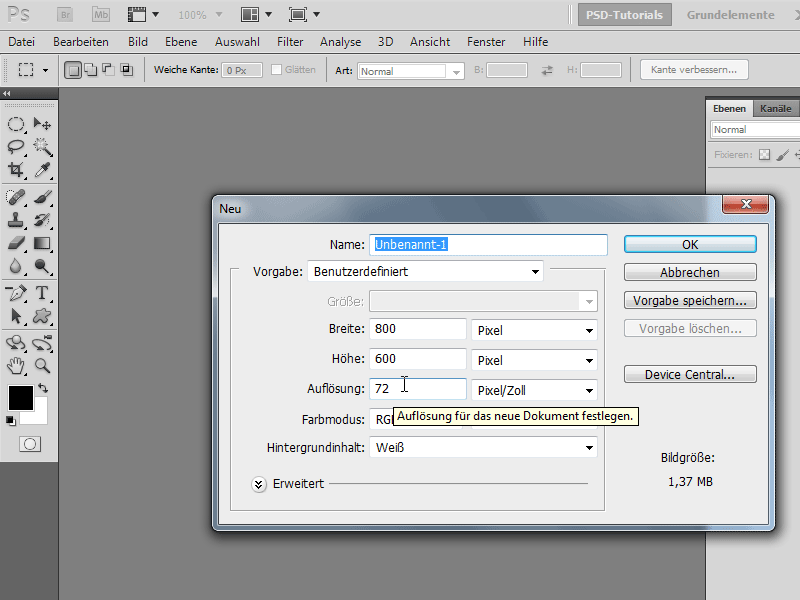
Etapa 3:
Pentru a activa culorile standard, apăs o dată pe litera D. Apoi merg la Meniu> Filtru>Filtru de Randare>Nori. 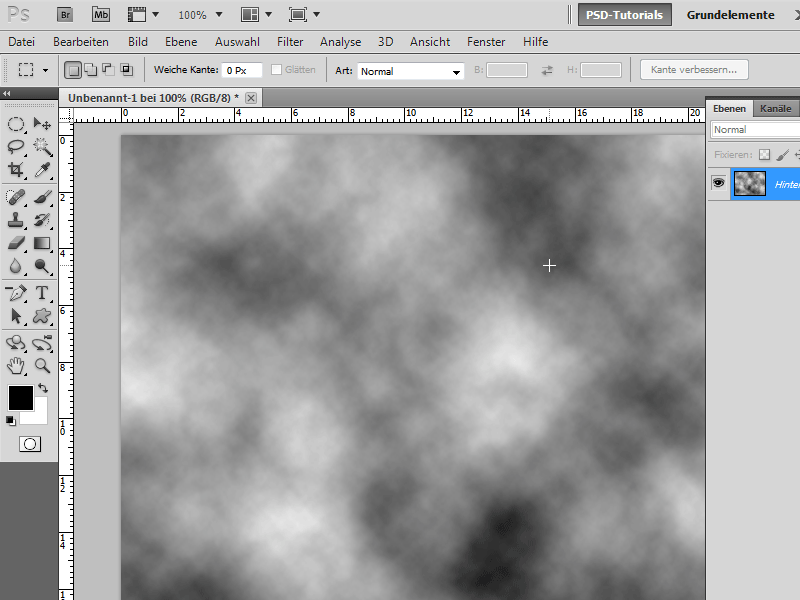
Etapa 4:
Apoi, la Meniu>Filtru>Filtru de Randare>Nori de Diferență. 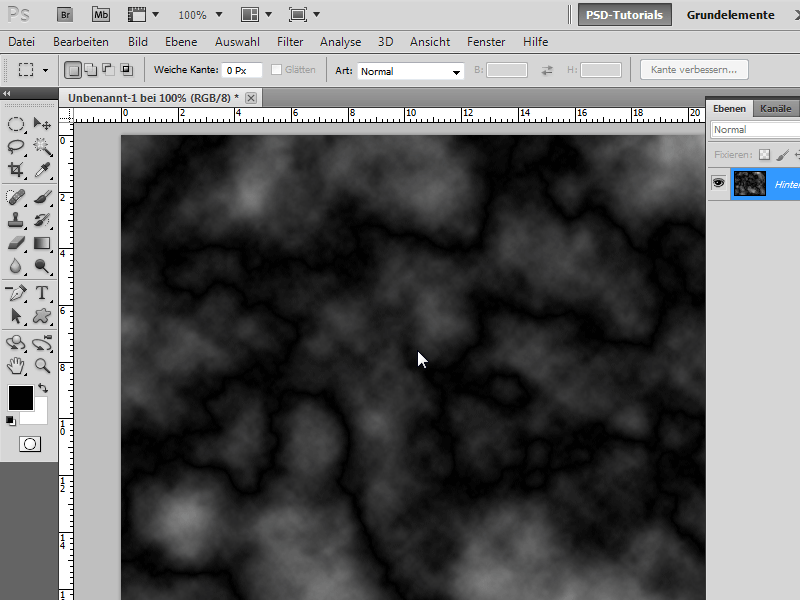
Etapa 5:
Acum trebuie să inversez imaginea cu Ctrl+I. Apoi apăs Ctrl+L pentru a accesa Corecția Nivelurilor. Aici trag cursorul mijlociu spre dreapta, pentru a evidenția mai bine detaliile albe. 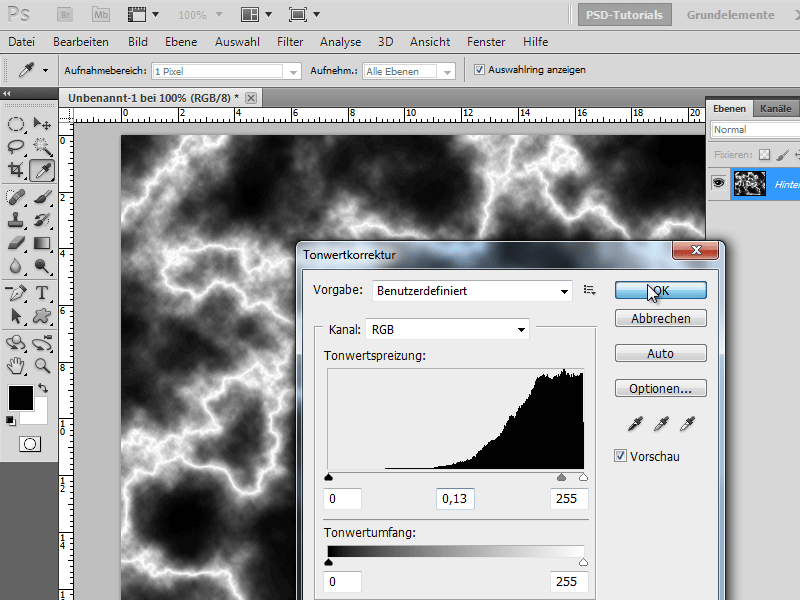
Etapa 6:
Pentru a adăuga o culoare plăcută, apăs pe Ctrl+U și introduc următoare valori de culoare (bifați caseta Colorare):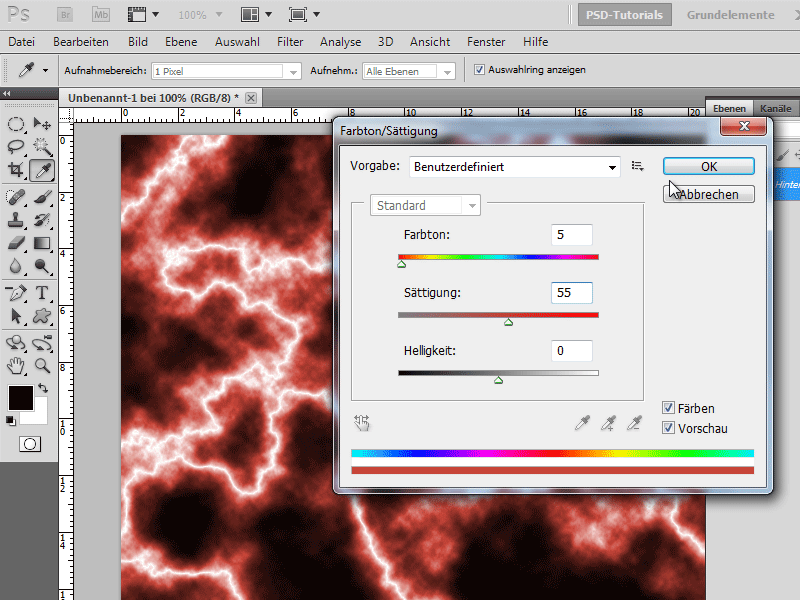
Etapa 7:
În curând gata! Merg din nou la Meniu Filtru, dar de data aceasta la Filtru de Randare>Efectul de Iluminare. Aici introduc urmatoarele valori (măresc puțin cercul din previzualizare):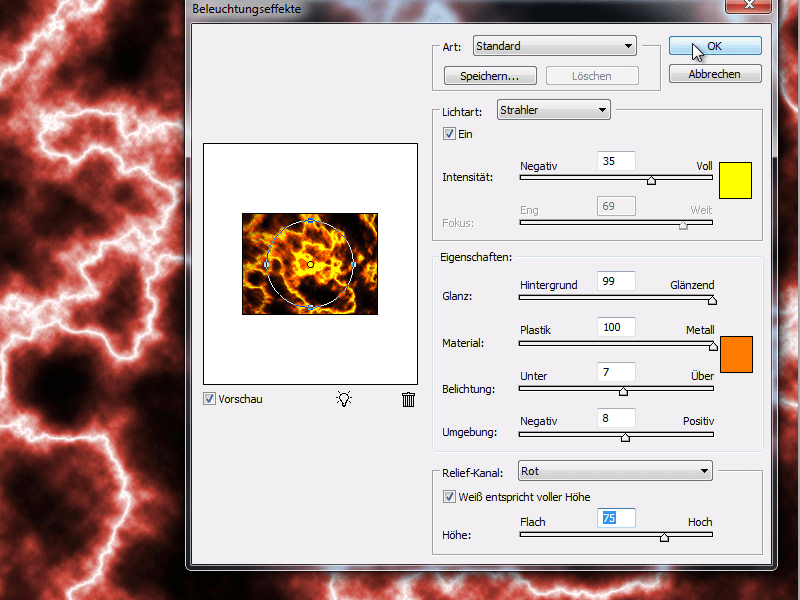
Etapa 8:
Arată grozav, nu-i așa, rezultatul?
Etapa 9:
Acum apăs din nou pe F9 pentru a face vizibil panoul Acțiuni și termin acțiunea mea. Acum pot apăsa pur și simplu pe simbolul Redare pentru a executa din nou acțiunea. Vom vedea că magma arată diferit de fiecare dată, deoarece filtrul de nori este generat întotdeauna aleatoriu.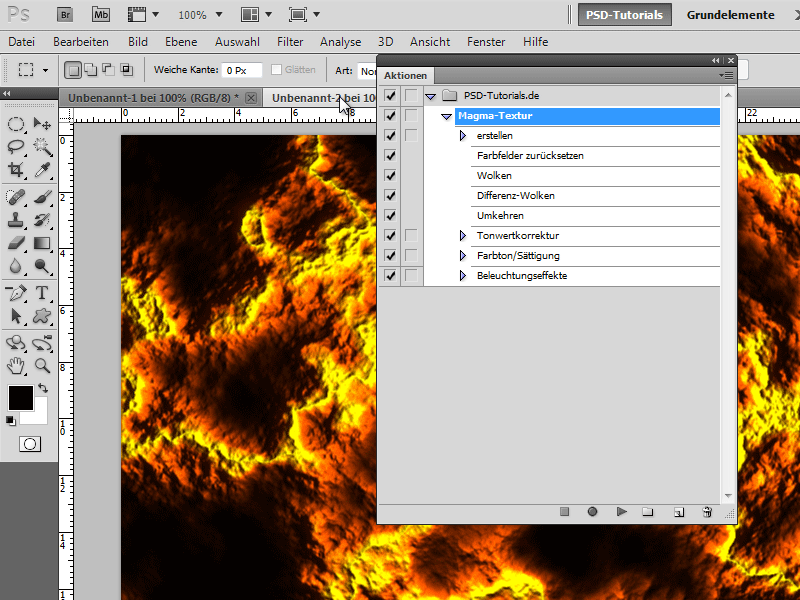
Etapa 10:
Dacă vreau să văd un dialog pentru a schimba anumite valori, fac clic pe simbolul lângă bifa.


